A luz DRAM na placa-mãe está laranja, mas não há exibição

Diferentes indicadores LED na placa-mãe indicam um problema de hardware diferente. Neste artigo, falaremos sobre a luz indicadora DRAM na placa-mãe. Se a luz DRAM da sua placa-mãe estiver laranja, mas não exibir nenhuma exibição , este artigo traz algumas sugestões que podem ajudá-lo.

A luz DRAM na placa-mãe está laranja, mas não há exibição
Uma placa-mãe é um hardware de um computador que contém os outros componentes de hardware, incluindo CPU, RAM, discos rígidos, etc. Quando um problema com um componente de hardware é detectado, a placa-mãe indica isso com diferentes códigos de bipe ou através do respectivo indicador LED ( se disponível). Use as sugestões a seguir se a luz DRAM da placa-mãe estiver laranja, mas não houver tela.
- Execute uma reinicialização completa
- Limpar CMOS
- Recoloque seus sticks de RAM e verifique os sticks de RAM individuais
- Atualize seu BIOS
- O problema pode estar na sua RAM ou CPU
- Obtenha suporte profissional
Vamos ver todas essas correções em detalhes.
1] Execute uma reinicialização completa
Esta é a primeira coisa que você deve fazer. Execute uma reinicialização completa e veja se isso ajuda. Este processo drena a carga residual dos capacitores e corrige os problemas de inicialização. Para fazer isso, siga as etapas fornecidas abaixo:
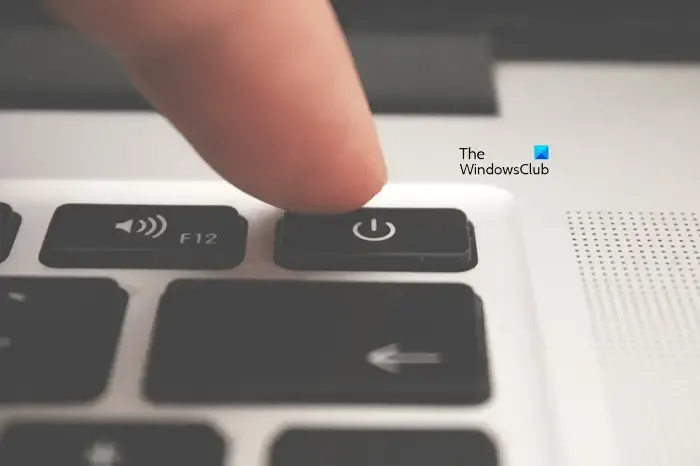
- Certifique-se de que seu computador esteja desligado.
- Desconecte todos os dispositivos periféricos e desconecte o cabo de alimentação.
- Pressione e segure o botão liga/desliga por 30 a 45 segundos.
- Conecte o cabo de alimentação e ligue o sistema.
Veja se o LED DRAM acende desta vez. Em caso afirmativo, prossiga com outros métodos de solução de problemas.
2]Limpar CMOS

Se a reinicialização forçada do sistema não funcionar, sugerimos que você limpe o CMOS . Para fazer isso, você deve abrir o gabinete do computador e remover a bateria do CMOS. A bateria CMOS é uma pequena bateria em forma de moeda. Antes de executar esta etapa, certifique-se de que o computador esteja desligado. Além disso, desconecte o cabo de alimentação para evitar choque elétrico.
3] Recoloque seus sticks de RAM e verifique os sticks de RAM individuais
A próxima coisa que você deve fazer é remover os sticks de RAM e colocá-los novamente de maneira adequada. Se você tiver vários dispositivos de RAM, inicialize seu computador com um dispositivo de RAM por vez. Isso permitirá que você saiba se o problema está relacionado a um stick de RAM específico ou não. Também sugerimos que você limpe seus sticks e slots de RAM.

Você também pode tentar diferentes combinações com seus cartões de RAM. Por exemplo, se você tiver dois cartões de RAM e quatro slots de RAM, tente inseri-los no slot 1 e no slot 2, no slot 2 e no slot 3 e assim por diante.
Se você tiver apenas um stick de RAM, insira-o em todos os slots de RAM disponíveis, um por um, e inicialize o computador.
4] Atualize seu BIOS
Você também pode tentar atualizar seu BIOS. Este método também é útil se você instalou uma nova CPU ou RAM e começou a ter problemas de exibição após a instalação. Algumas placas-mãe suportam a atualização do BIOS sem CPU e RAM.
Para atualizar o BIOS sem CPU e RAM, as placas-mãe possuem um botão dedicado. Para executar este método, você precisa baixar a versão mais recente do BIOS do site oficial do fabricante do seu computador.
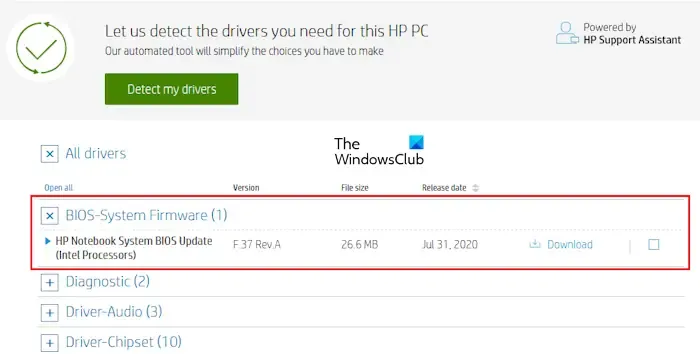
As etapas para fazer isso são as seguintes:
- Em um computador funcional, baixe a versão mais recente do seu BIOS.
- Insira uma unidade flash USB e formate-a no formato FAT 32.
- Agora, copie o arquivo BIOS para a unidade flash USB no formato necessário.
- Insira a unidade flash USB na porta USB dedicada (consulte o manual do usuário).
- Agora, pressione o botão dedicado na placa-mãe para atualizar o BIOS. Certifique-se de que a fonte de alimentação esteja conectada ao seu computador.
Quando o processo de atualização do BIOS é iniciado, o indicador LED na placa-mãe começa a piscar continuamente. Isso indica que a atualização do BIOS está em andamento. Espere até que o indicador LED pare de piscar. Quando parar de piscar, seu BIOS será atualizado para a versão mais recente. Esse processo pode levar de 5 a 10 minutos. Portanto, você deve esperar até que o processo seja concluído. Não interrompa o processo porque isso pode quebrar sua placa-mãe.
Você também pode ver a versão beta do seu BIOS no site oficial. Sugerimos que você não baixe a versão beta, pois pode causar problemas.
As etapas mencionadas acima são as etapas gerais para atualizar o BIOS sem CPU e RAM. Mas recomendamos fortemente que você consulte o manual do usuário da sua placa-mãe para saber o método exato de atualizar o BIOS sem CPU e RAM. Seguir o método incorreto pode danificar sua placa-mãe.
5] O problema pode estar na sua RAM ou CPU
Se a luz DRAM ainda estiver acesa, o problema pode estar na RAM ou na CPU. Se você instalou uma nova RAM, ela deve ser compatível com sua placa-mãe. Instalar uma RAM incompatível pode resultar em falha de inicialização.
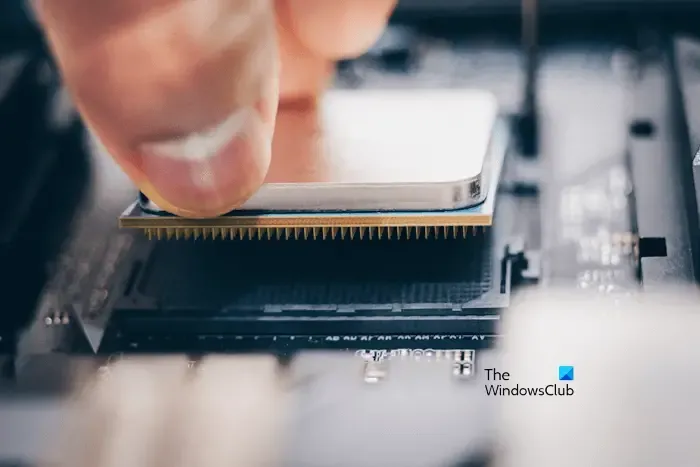
Você também pode tentar recolocar a CPU. Remova a CPU e instale-a novamente. Além disso, verifique se algum pino do slot da CPU está torto ou danificado. Tenha cuidado ao instalar a CPU, pois qualquer erro pode causar danos ao hardware.
Verifique todas as conexões dos cabos. Todas as conexões devem estar firmes. O cooler da CPU não deve ser montado com muita força, pois também pode causar falha na inicialização.
6] Obtenha suporte profissional
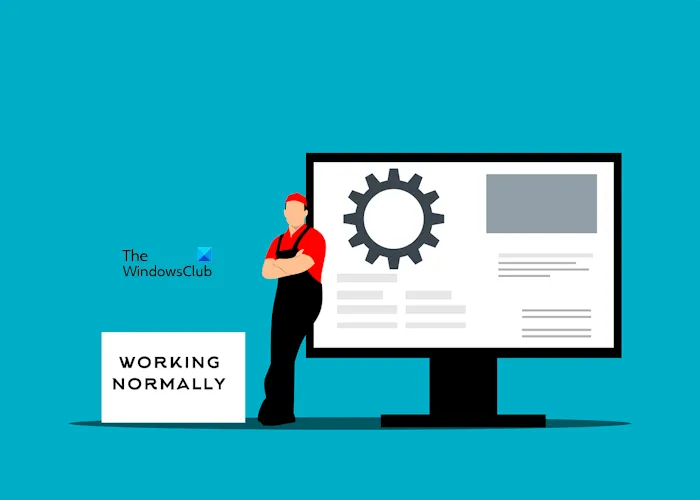
Se nada ajudar, a causa do problema está fora do seu escopo. Sugerimos que você procure ajuda profissional. Leve seu computador a um técnico profissional de reparos de computadores.
É isso.
O que significa a luz laranja na RAM?
A luz laranja na RAM indica que há um problema com sua RAM. Talvez sua RAM esteja suja ou não esteja encaixada corretamente nos slots. Remova a RAM do slot de RAM, limpe-a e insira-a corretamente. Também é possível que sua RAM esteja danificada ou morrendo.
Por que minha DRAM está amarela clara?
Depende da marca da sua placa-mãe. Diferentes fabricantes usam diferentes indicadores LED na placa-mãe para indicar um problema de hardware. Se a luz DRAM estiver amarela e acesa, há um problema com sua RAM. Você precisa verificar se ele está encaixado corretamente ou não.



Deixe um comentário